3가지 테스트 방법이 포함된 종합 가이드
- Windows 10 PC를 최적의 조건에서 실행하려면 그래픽 카드 드라이버를 설치해야 하며 이 문서에서는 시도해야 하는 몇 가지 방법을 보여줍니다.
- 액세스 공식 지원 웹사이트는 매우 간단하고 효율적인 것으로 판명되었습니다.
- 그래픽 카드 드라이버는 일부 내부 옵션을 사용하여 쉽게 설치할 수 있습니다.
- 이 정확한 목표를 즉시 달성하기 위해 전용 소프트웨어를 사용할 수도 있습니다.

엑스다운로드 파일을 클릭하여 설치
이 소프트웨어는 일반적인 컴퓨터 오류를 복구하고 파일 손실, 맬웨어, 하드웨어 오류로부터 사용자를 보호하고 최대 성능을 위해 PC를 최적화합니다. 지금 3단계로 PC 문제를 해결하고 바이러스를 제거하세요.
- Restoro PC 수리 도구 다운로드 특허 기술과 함께 제공되는 (특허 가능 여기).
- 딸깍 하는 소리 스캔 시작 PC 문제를 일으킬 수 있는 Windows 문제를 찾습니다.
- 딸깍 하는 소리 모두 고쳐주세요 컴퓨터의 보안 및 성능에 영향을 미치는 문제를 해결합니다.
- Restoro가 다운로드되었습니다. 0 이달의 독자.
드라이버 PC와 앱이 최적의 조건에서 실행되도록 하는 가장 중요한 소프트웨어 구성 요소입니다. 이를 고려하여 적절한 설치를 수행하는 것이 필수적입니다.
그래픽 카드 드라이버를 설치할 때 고려해야 할 몇 가지 쉬운 방법이 있습니다. 윈도우 10.
이 기사에서는 이 주제와 관련하여 가장 잘 입증된 솔루션을 선택하게 될 것입니다. 아래에서 자세히 살펴보십시오.
Windows 10에 그래픽 드라이버를 설치하려면 어떻게 해야 합니까?
1. 제조업체 웹 사이트에서 Windows 10 드라이버를 다운로드하여 설치합니다.
AMD 드라이버
- AMD 드라이버로 이동 지원 웹사이트.
- 무료 추천을 즉시 다운로드할 수 있습니다.
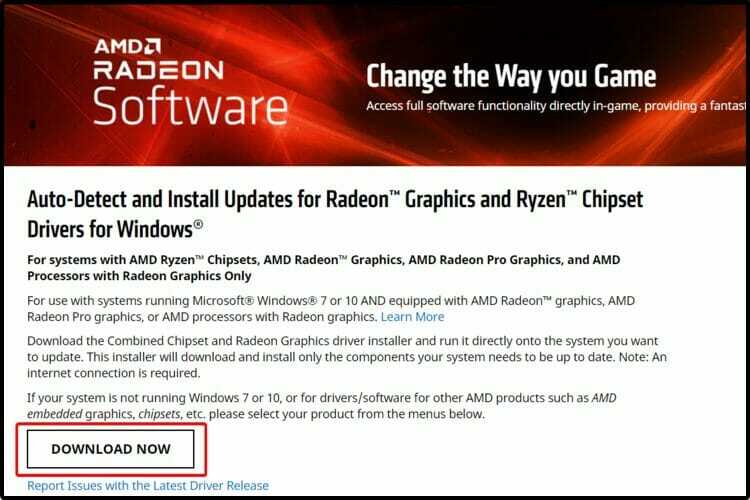
- 정확한 제품 이름을 입력하거나 검색할 수 있습니다. 그래픽 드라이버 목록.

- 필요한 것을 다운로드하십시오.
- 화면의 지시에 따라 설정을 완료합니다.
- PC를 다시 시작합니다.
엔비디아 드라이버
- Nvidia 드라이버 지원 웹사이트에 액세스.
- nVidia 제품에 적합한 드라이버를 식별한 다음 검색 녹색 버튼입니다.

- 검색 완료 후 선택 다운로드.

- 화면의 지시에 따라 설정을 완료합니다.
- 컴퓨터를 다시 시작합니다.
인텔 드라이버
- 인텔 드라이버 다운로드 센터로 이동.
- 선택하다 제도법.
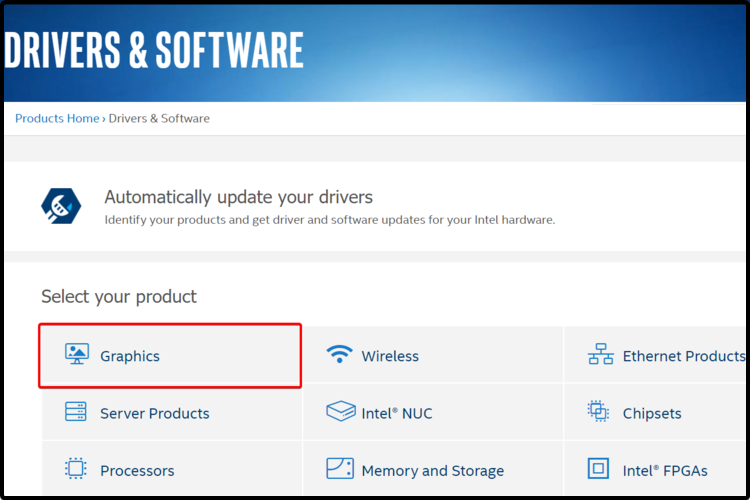
- 필요한 그래픽 드라이버를 검색하고 이름을 클릭합니다.

- 사용 가능한 다운로드에서 옵션을 선택합니다.
- 우측에 상세설명 확인 잊지마세요
2. 장치 관리자를 사용하여 그래픽 카드용 드라이버 설치
그래픽 카드용 드라이버를 설치하는 가장 쉬운 방법은 내장된 장치 관리자를 사용하는 것입니다. 이 도구를 사용하면 GPU용 최신 드라이버를 다운로드하고 설치할 수 있습니다.
1. 열려 있는 기기 관리자.

2. 확장 디스플레이 어댑터 탭과 r그래픽 카드 드라이버를 마우스 오른쪽 버튼으로 클릭합니다.

3. 에스선택된 속성 옵션 목록에서.
4. 클릭 운전사 탭을 선택한 다음 드라이버 업데이트.

5. 클릭 업데이트된 드라이버 소프트웨어 자동 검색.

6. 이제 장치 관리자가 PC에 최신 드라이버를 설치합니다. 이 프로세스는 몇 분 정도 걸릴 수 있습니다.
노트
3. 타사 앱을 사용하여 그래픽 카드 드라이버 설치
그래픽 카드 드라이버를 수동으로 설치하는 것은 시간이 많이 걸리는 작업입니다. 작업이 훨씬 간소화될 수 있도록 타사 소프트웨어를 사용하는 것이 좋습니다.
이 옵션을 사용하면 운전자와 관련된 작업으로 다시 귀찮게 할 필요가 없습니다. 이 도구는 소프트웨어 구성 요소를 자동으로 설치, 업데이트 및 수정하는 데 도움이 됩니다.
가장 일반적인 Windows 오류 및 버그 중 일부는 오래되었거나 호환되지 않는 드라이버의 결과입니다. 최신 시스템이 없으면 지연, 시스템 오류 또는 BSoD가 발생할 수 있습니다.이러한 유형의 문제를 방지하려면 몇 번의 클릭만으로 Windows PC에서 올바른 드라이버 버전을 찾고 다운로드하고 설치할 수 있는 자동 도구를 사용할 수 있습니다. 드라이버 수정. 방법은 다음과 같습니다.
- DriverFix 다운로드 및 설치.
- 응용 프로그램을 시작합니다.
- DriverFix가 결함이 있는 모든 드라이버를 감지할 때까지 기다리십시오.
- 이제 소프트웨어에 문제가 있는 모든 드라이버가 표시되며, 수정하고 싶은 드라이버만 선택하면 됩니다.
- DriverFix가 최신 드라이버를 다운로드하고 설치할 때까지 기다립니다.
- 재시작 변경 사항을 적용하려면 PC를

드라이버 수정
오늘 이 강력한 소프트웨어를 다운로드하여 사용하면 드라이버가 더 이상 문제를 일으키지 않습니다.
웹사이트 방문
면책 조항: 일부 특정 작업을 수행하려면 이 프로그램을 무료 버전에서 업그레이드해야 합니다.
제시된 방법은 그래픽 카드 드라이버를 설치하는 데 확실히 도움이 될 것입니다. 또한 소프트웨어 구성 요소를 안전하게 유지하기 위해 항상 다음을 확인할 수 있습니다. Windows 10에서 드라이버를 업데이트하는 방법.
다른 질문이나 제안 사항이 있으면 주저하지 말고 아래 섹션에 의견을 남겨주세요. 귀하의 의견을 듣고 싶습니다.
 여전히 문제가 있습니까?이 도구로 수정하세요.
여전히 문제가 있습니까?이 도구로 수정하세요.
- 이 PC 수리 도구 다운로드 TrustPilot.com에서 우수 평가 (다운로드는 이 페이지에서 시작됩니다).
- 딸깍 하는 소리 스캔 시작 PC 문제를 일으킬 수 있는 Windows 문제를 찾습니다.
- 딸깍 하는 소리 모두 고쳐주세요 특허 기술 문제를 해결하기 위해 (독자 전용 할인).
Restoro가 다운로드되었습니다. 0 이달의 독자.

